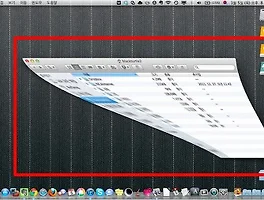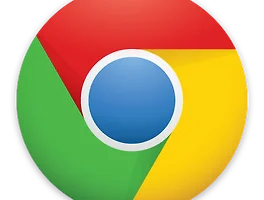맥북에어 크롬에서 접속한 국민은행 웹사이트 모습.
(들어가기 전에)
맥북을 구입하시기 전에 맥에 대해서 알아보신 분들이라면, 한국에서 맥을 사용하기란 녹녹치 않다는 것을 잘 알고 계실 것입니다.
아시다시피 이 중 가장 큰 문제 중 하나는 웹표준을 준수하지 않거나 윈도우즈(Windows)와 윈도우즈 기반의 인터넷 익스플로러(Internet Explorer)만을 위한 웹 서비스를 제공하고 있기 때문이지요.
특히 다른 부분은 넘어가더라도 온라인 뱅킹 서비스 부분은 정말 취약합니다.
시간이 흘러서 아이폰과 아이팟, 아이패드의 출시로 맥 사용자 수가 점차 증가하고 있고, 윈도우즈 기반이 아닌 다양한 디바이스를 사람들이 많이 사용하게 되면서 많은 은행들이 웹 표준에 근거한 일명 '오픈 뱅킹' 서비스를 선보이고 있습니다.
익히 오래 전부터 맥 전용 프로그램으로 맥 사용자들에게 인터넷 뱅킹 서비스 사용을 가능하게 했던 신한은행부터 오픈 뱅킹을 가장 먼저 제대로 선보였던 우리은행 등이 있습니다.
참고로 저의 주거래 은행은 기업은행입니다.
그리고 기업은행 역시 오픈뱅킹을 일찍이 지원하여, 윈도우즈에서도 저는 오픈 뱅킹 서비스를 주로 사용했지요.
깔끔하고 빠른. 이 두가지 장점만으로도 오픈 뱅킹 서비스를 사용하는 것은 가릴 여지가 없는 셈이었습니다.
기업은행에서는 웹브라우져 뿐만 아니라 OS 차원에서도 다양하게 지원한다하여 맥을 통해 인터넷 뱅킹을 시도하는데 문제가 없을거라 기대했지만..
맥북 에어로 접속한 기업은행 웹사이트는 저에게 깔끔한 인터넷 뱅킹 서비스를 제공하지 않았습니다.
일단, 맥용 크롬에서는 인식조차 불가능하였으며, 사파리로 접속한 후에도 보안 프로그램을 받으라는 메시지와 함께 강제로 보안 프로그램을 계속 다운로드할 뿐이었지요.
덕분에 제 주거래 은행은 국민은행으로 점차 바뀌고 있습니다.
아래는 맥 즉, 아이맥이나 맥미니, 맥북을 구입하기를 고민하고 계신 분들에게 국민은행 서비스가 어떻게 맥에서 가능한지를 보다 자세히 알려드리기 위한 리뷰 형태의 소개글입니다.
제가 주로 사용하는 웹브라우져는 구글 '크롬(Chrome)'이며, 항상 크롬 최신판을 사용하고 있습니다.
(본론)
맥북 에어에서 국민은행 인터넷 뱅킹 서비스 사용하기.
맥에서 접속한 국민은행 웹사이트지만, 인터넷 뱅킹 서비스 사용을 위해서는 맥 전용 보안 프로그램 설치가 필수적입니다.
이는 해외와는 달리 온라인 뱅킹 서비스에 관한 보안 프로그램 설치가 법으로 의무화되어 있기 때문이며, 프로그램을 설치하지 않고서는 로그인조차 불가능하니, 이 점 참고하시길 바랍니다.
1. 아래 링크를 통해 국민은행 웹사이트 접속하여 로그인을 클릭합니다.
KB 국민은행
http://www.kbstar.com/
2. <보안 프로그램 설치> 페이지에서 [통합설치프로그램 다운로드]를 클릭하여 다운로드합니다.
아래 스크린샷에서 보시다시피 설치되는 프로그램 목록으로는..
- KB 통합설치 프로그램.
- 공인인증서 보안 프로그램.
- 개인 PC 방화벽 프로그램.
- 로그 수집기 프로그램.
..이 있습니다.
이 때, '키보드 보안 프로그램'이 맥에서는 미지원 상태에 있습니다.
이에 따라 국민 은행 인터넷 뱅킹 서비스를 사용할 때에 모든 비밀번호 입력시에는 자동으로 마우스 입력이 가능하도록 설계되어 있습니다.

3. 다운로드한 패키지 파일(veraport.pkg)을 실행합니다.

4. 설치 단계가 진행되고, [계속] 버튼을 클릭합니다.

5. 통합 보안 프로그램의 설치 대상 범위를 선택하는 단계입니다.
[계속]을 클릭합니다.

6. 사용자 계정 암호를 입력하고, [소프트웨어 설치] 버튼을 클릭해 설치를 진행합니다.

7. 설치가 진행됩니다.

8. 설치가 완료됩니다.
[닫기] 버튼을 클릭합니다.

9. 크롬 웹브라우져 상에서 계속해서 프로그램을 설치하기 때문에 종종 아래와 같은 창이 등장합니다.
역시 사용자 계정 암호를 입력하고, [승인]을 클릭합니다.

10. 프로그램 설치가 완료되었으면, 다시 국민은행 웹사이트에 접속합니다.
로그인을 진행하면, 세부적인 프로그램 설치들이 진행됩니다.
이전 단계까지 설치했던 프로그램은 다음 단계를 거치기 위해 통합 설치가 가능하도록 만드는 프로그램이었으며, 이제부터 설치하는 단계가 보안 프로그램 설치 단계입니다.
아래 단계부터는 자동으로 진행되므로 웹브라우져를 강제로 종료하지 않고 기다리도록 합니다.

11. 프로그램 설치가 완료되면, 다시 로그인 버튼을 클릭합니다.
윈도우즈에서 보던 인증서를 선택하고, 확인하는 윈도우(창)이 등장합니다.
인증서를 선택하고, 인증서 암호를 입력하여 로그인합니다.

12. 로그인 후, 인증서 관리 윈도우(창)을 실행할 수 있으며, 윈도우즈에서와 마찬가지로 인증서의 복사, 삭제 등의 모든 관리가 맥에서도 가능합니다.
아래 스크린샷을 확인하세요.

13. 물론 이 과정에서도 크롬 상에서 작업하는 것이므로 종종 페이지를 전환할 때, 아래와 같은 메시지를 보여줍니다.
역시 아용자 계정 암호를 입력하고, [승인]을 클릭해 다음으로 진행합니다.

(마치며)
지금까지 리뷰를 통해 맥에서도 윈도우즈에서 인터넷 뱅킹을 사용하는 것과 동일하게 인터넷 뱅킹 서비스가 가능한 것을 확인할 수 있었습니다.
개인적으로 윈도우즈에서도 국민은행 인터넷 뱅킹 서비스를 사용해보면서, 맥과 윈도우즈의 사용 환경을 비교해보고, 다른 은행이나 쇼핑몰과는 다르게 전혀 어색함 없이 사용할 수 있었습니다.
윈도우즈와의 차이점이라면, 키보드 보안 프로그램이 맥에서는 지원되지 않으므로 비밀번호 입력시에는 마우스 입력 즉, 숫자 버튼이 모니터에 나타나고, 마우스로 클릭하는 형태가 진행되었지만, 이 역시 보안을 위한 것이었으므로 큰 불편함 없이 사용이 가능했습니다.
오히려 윈도우즈보다 더 빠르다는 생각 또한 들었던 것이 사실이네요.
앞으로도 많은 은행과 쇼핑몰 등이 맥에서도 사용이 깔끔하게 가능한 때가 오기를 기대합니다.
포스팅 끝.
2011.12.29.
'맥 이야기' 카테고리의 다른 글
| [Mac Tip] 독(Dock)으로 최소화한 윈도우(창)을 키보드만으로 불러내기. (1) | 2012.01.05 |
|---|---|
| [Mac Tip] 맥에서 고해상도 아이콘 이미지 추출하기 (4) | 2012.01.04 |
| [Mac Tip] 맥북의 애플 케어(A/S 기간) 만료 일자 알아보는 방법. (0) | 2011.12.28 |
| [Mac App] 'NaverDic' :: 네이버 사전 미니 앱 (무료) (12) | 2011.12.28 |
| [Mac App] 'Ejector' 맥, 한번에 USB 메모리와 외장하드를 한번에 추출하자 (무료) (6) | 2011.12.26 |